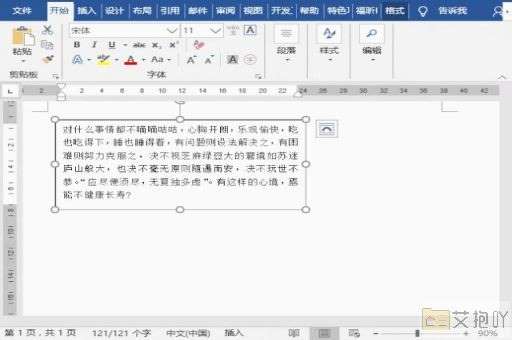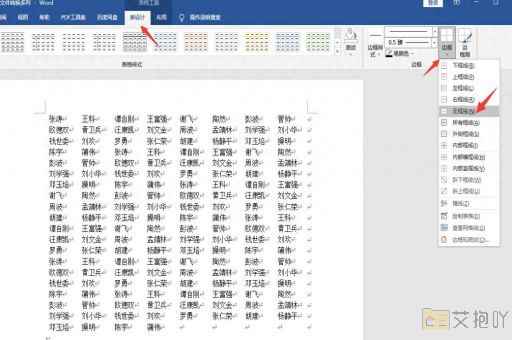word怎么设置目录跳转到指定页面
在microsoft word中设置目录跳转到指定页面可以帮助读者更方便地浏览和查找文档中的内容。以下是如何设置的详细步骤:
1. 打开你的word文档,首先你需要将你的文档结构化为章节或部分,每个章节或部分应该有明确的标题。
2. 选择你想要出现在目录中的标题。在“开始”选项卡下,找到并点击“样式”面板。在这个面板中,有许多预定义的样式供你选择,如“标题1”,“标题2”,“标题3”等。选择一个适合你的标题级别的样式。
3. 对于所有的标题重复这个过程。注意,如果你有一个大的标题下面有几个小标题,你应该使用不同级别的样式。大标题可以使用“标题1”,小标题可以使用“标题2”。

4. 在你的文档中插入目录。在“引用”选项卡下,点击“目录”。在这里,你可以选择不同的目录样式。一旦你选择了你喜欢的样式,点击它,目录就会被插入到你的文档中。
5. 如果你想让目录项链接到对应的页面,确保你已经勾选了“显示页码”和“右对齐页码”的选项。这样,当你点击目录中的一个项目时,你会直接跳转到那个页面。
6. 记得更新你的目录。当你添加、删除或移动标题时,你需要更新你的目录以反映这些变化。在“引用”选项卡下,点击“更新目录”按钮,然后选择你想要更新的方式(只更新页码或者更新整个目录)。
通过以上步骤,你就可以在word中创建一个具有跳转功能的目录了。这将大大增强你的文档的可读性和易用性。


 上一篇
上一篇